Der er en række metoder til at organisere og katalogisere dit iPhoto '11 bibliotek. Du kan dumpe fotos i album, og du kan indstille kriterier for evigt udviklende smarte album. Du kan bruge funktionerne Faces and Places til at sortere efter personer eller steder. Du kan markere fotos. Og du kan bruge Events til at sortere billeder taget i løbet af en bestemt periode.
Ovennævnte metoder er meget effektive til at hjælpe dig med at finde billeder i et spredt iPhoto-bibliotek, men for en mere granulær tilgang foreslår jeg, at du prøver søgeord. Søgeord fungerer som tags, som hjælper dig med hurtigt at søge efter et bestemt foto.

Før du kan begynde at tilføje søgeord, skal du først klikke på Vis fra øverste menu og klikke på Søgeord, så markeringen vises ved siden af den. Dette vil vise menuen Søgeord, når du klikker på Info-knappen i værktøjslinjen i nederste højre hjørne af iPhoto.
For at tilføje et søgeord skal du fremhæve et foto eller fotos (du kan også vælge en begivenhed) og klikke på Info-knappen. Fra Info-panelet vises feltet Søgeord mellem Faces og Places. Klik på "Tilføj et søgeord ..." og skriv så mange søgeord som du vil.
Hvis du vil søge i biblioteket efter søgeord, skal du klikke på knappen Søg i nederste venstre hjørne af iPhoto. Ord, der bruges i titel- eller beskrivelsesfelterne til et foto eller en begivenhed, fungerer også som nøgleord.

For at redigere de søgeord, du har brugt, skal du gå til Vindue> Administrer mine søgeord (eller brug tastaturgenvejen Command-K). Fra det resulterende pop op-vindue vil du se en liste over dine søgeord. Du kan trække søgeord i feltet Quick Group, som tildeler et brev til et søgeord, så du kan tilføje det med et enkelt tastetryk. Klik på knappen Rediger søgeord, og du kan tilføje eller fjerne søgeord, omdøbe dem og tildele et brev til en genvej.
Hvis du finder dig konstant kæmper for at finde bestemte fotos i iPhoto, vil lidt arbejde på forhånd ved at tildele søgeord spare dig en masse tid blindt at rulle og søge ned ad vejen.











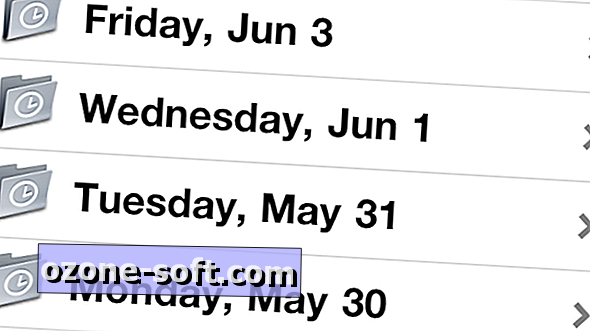

Efterlad Din Kommentar